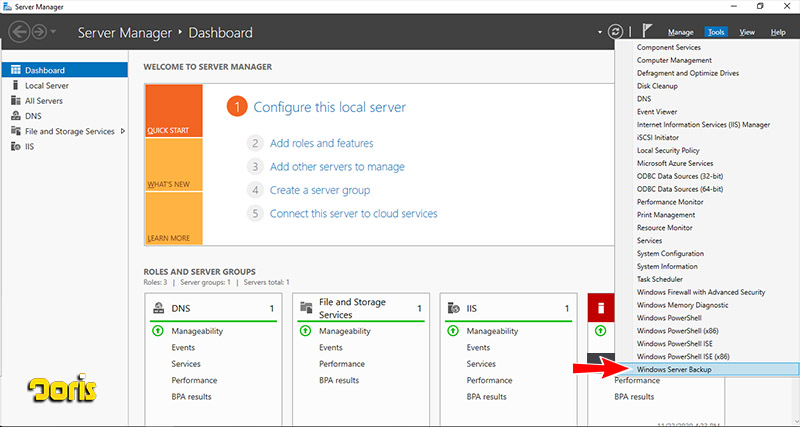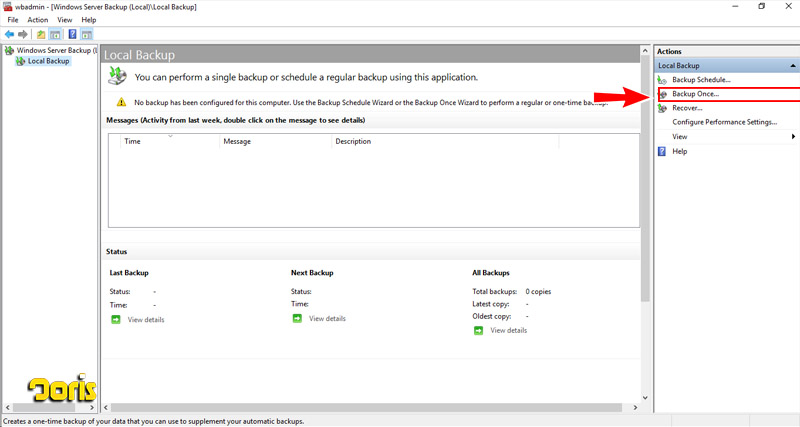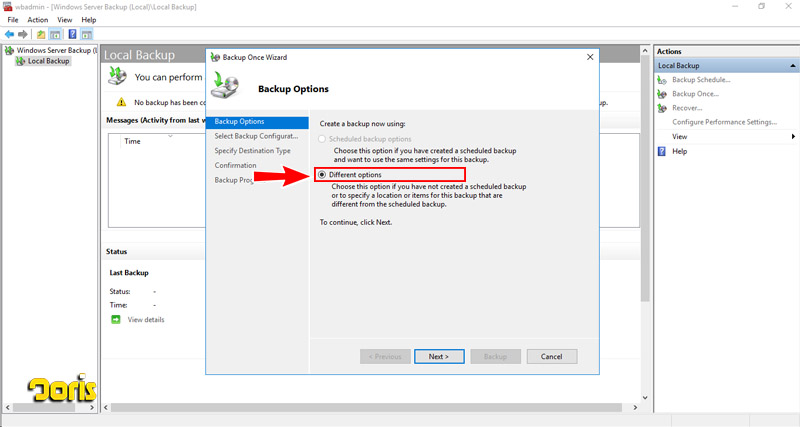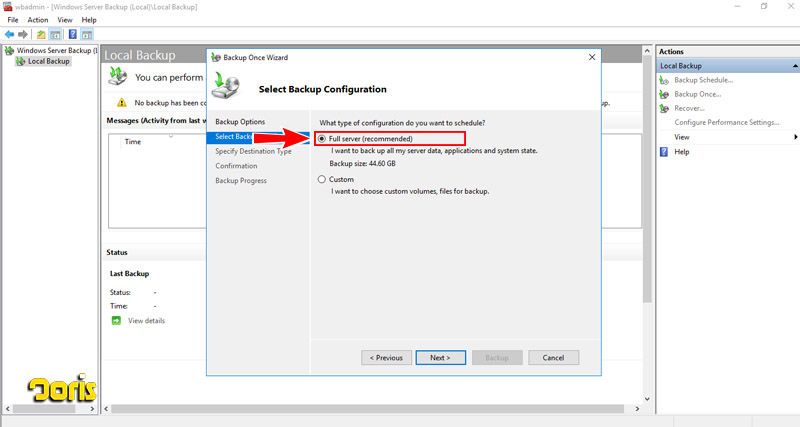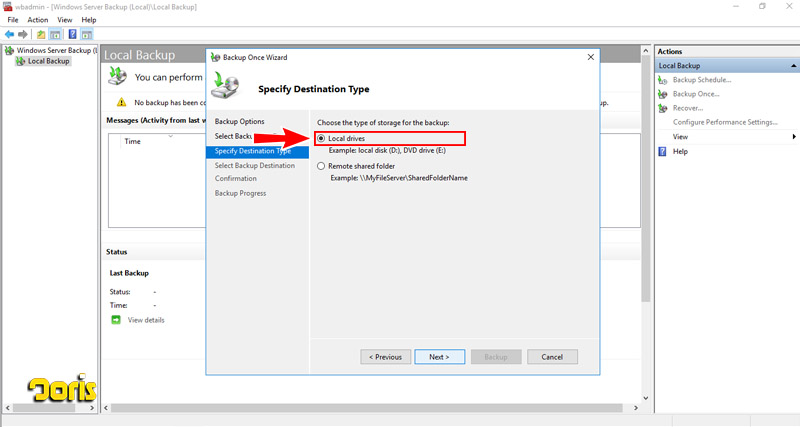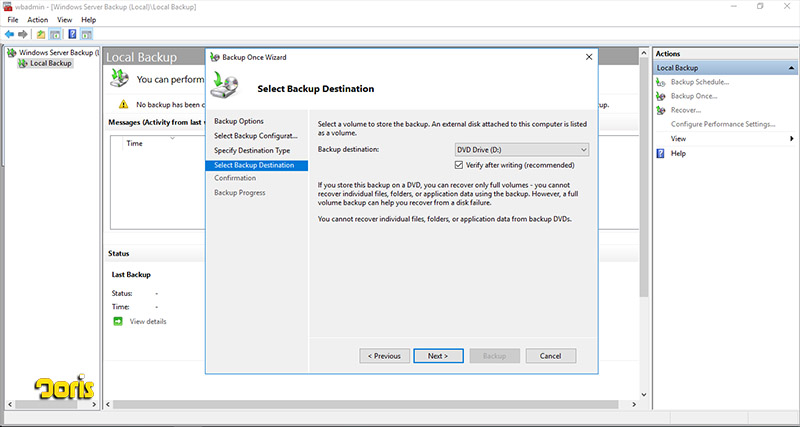بکاپ گرفتن از ویندوز سرور روش های مختلفی دارد و کاربر می تواند با فعال کردن قابلیت Windows Server Backup به روش های مختلفی از ویندوز سرور بک آپ گیری کند که مواردی مثل تنظیم پک آپ گیری خودکار ، بک آپ گیری به صورت روزانه ، هفتگی یا ماهانه ، بک آپ گیری به صورت دستی یا بک آپ گیری یکباره را شامل می شود.
در این مطلب از قصد داریم نحوه بکاپ گرفتن از ویندوز سرور به صورت دستی یا نحوه بک آپ گیری به صورت Backup Once در ویندوز سرور را به طور کامل برای شما ارائه کنیم و پیشنهاد می کنیم با آموزش بکاپ گرفتن از ویندوز سرور همراه ما باشید.

Backup از ویندوز سرور
مراحل بکاپ گرفتن از ویندوز سرور
همانطور که در مقدمه توضیح دادیم بک آپ گیری از ویندوز سرور روش های مختلفی دارد که برای استفاده از آنها نیاز به فعالسازی قابلیت Windows Server Backup می باشد که برای این آموزش نیز نیاز است این قابلیت فعال باشد که می توانید از طریق آموزش ایجاد رول بک آپ در ویندوز سرور استفاده کنید.
1- حال برای شروع از طریق کادر جست و جو ویندوز سرور Server Manager را سرچ کرده و وارد داشبود آن شوید سپس از طریق گزینه Tools در گوشه راست بالا این پنجره رفته و بر روی گزینه Windows Server Backup کلیک کنید.
2- در پنجره Windows Server Backup از ستون سمت راست که مربوط به Actions می باشد گزینه Backup Once را انتخاب کنید.
نکته : شما بابید قبل از این مراحل یک رول ویندوز سرور بک آپ ایجاد کنید که آموزش ایجاد رول بک آپ آموزش دادخ شده است
3- در مرحله Backup Options گزینه Different Options را انتخاب و بر روی گزینه Next کلیک کنید
4-در مرحله Select Backup Configuration شما باید مشخص کنید که قصد دارید بک آپ گیری به چه صورت انجام شود.
( گزینه Full Server برای بک آپ گیری از تمام اطلاعات سرور ، نرم افزار ها و … می باشد که گزینه پیشنهادی است و گزینه Custom نیز برای بک آپ گیری از درایو ها ، فایل ها یا سایر قسمت هایی است که شما به صورت دستی آنها را انتخاب می کنید )
در صورتی که گزینه Custom را انتخاب کرده باشید به مرحله Select Backup Item می روید که باید با استفاده از گزینه Add Items قسمت هایی از سرور که برای بک آپ گیری مدنظر دارید را انتخاب کرده و در نهایت بر روی گزینه Next کلیک کنید.
با انتخاب حالت بک آپ گیری بر روی گزینه Next کلیک کنید.
5- در مرحله Specify Destination Type شما باید محل ذخیره شدن فایل بک آپ را تعیین کنید که برای ذخیره سازی در فضای سرور گزینه Local Drives را انتخاب کنید اما اگر می خواهید فایل بک آپ بر روی فضایی خارج از محیط سرور ذخیره سازی شود باید گزینه Remote Shared Folder را انتخاب کنید.
( توجه داشته باشید انتخاب این گزینه منوط به این است که شما یک سرور یا فضای بک آپ گیری خارج از سرور خود داشته باشید و آن را با استفاده از ریموت و به اشتراک گذاری یک فولدر مخصوص این کار در دسترس قرار داده باشید. )
اگر در این مرحله گزینه Local Drives را انتخاب و بر روی گزینه Next کلیک کنید به مرحله Select Backup Destination منتقل می شوید که باید درایو مورد نظر خود برای ذخیره شدن فایل بک آپ در آن را انتخاب کرده و بر روی گزینه Next کلیک کنید.
اما اگر در مرحله Specify Destination Type گزینه Remote Shared Folder را انتخاب کنید به مرحله Specify Remote Folder منتقل می شوید که در کادر Location باید اطلاعات سرور و مسیر فولدر محل ذخیره سازی بک آپ را وارد کنید و قسمت Access Control را نیز بر روی Inherit قرار دهید و بر روی Next کلیک کنید. در صورتی که با پیام اخطاری مواجه شدید بر روی OK کلیک کنید.
6- قبل از بکاپ گرفتن از ویندوز سرور باید در این قسمت مسیر ذخیره فایل بکاپ را انتخاب کنید.
در مرحله Confirmation نمایی از اطلاعات کلی که برای بک آپ گیری تنظیم کرده اید نمایش داده می شود که با کلیک بر روی گزینه Backup فرایند بک آپ گیری از سرور ویندوز آغاز می شود.
در مرجله Backup Progress وضعیت پیشرفت بک آپ گیری برای شما نمایش داده می شود و پس از 100% شدن آن بک آپ شما از سرور مجازی ویندوز آماده است.
در اینجا به پایان مطلب نحوه بکاپ گرفتن از ویندوز سرور رسیدیم و امیدواریم با استفاده از این آموزش توانسته باشید از اطلاعات سرور ویندوزی خود بک آپ گیری کنید.